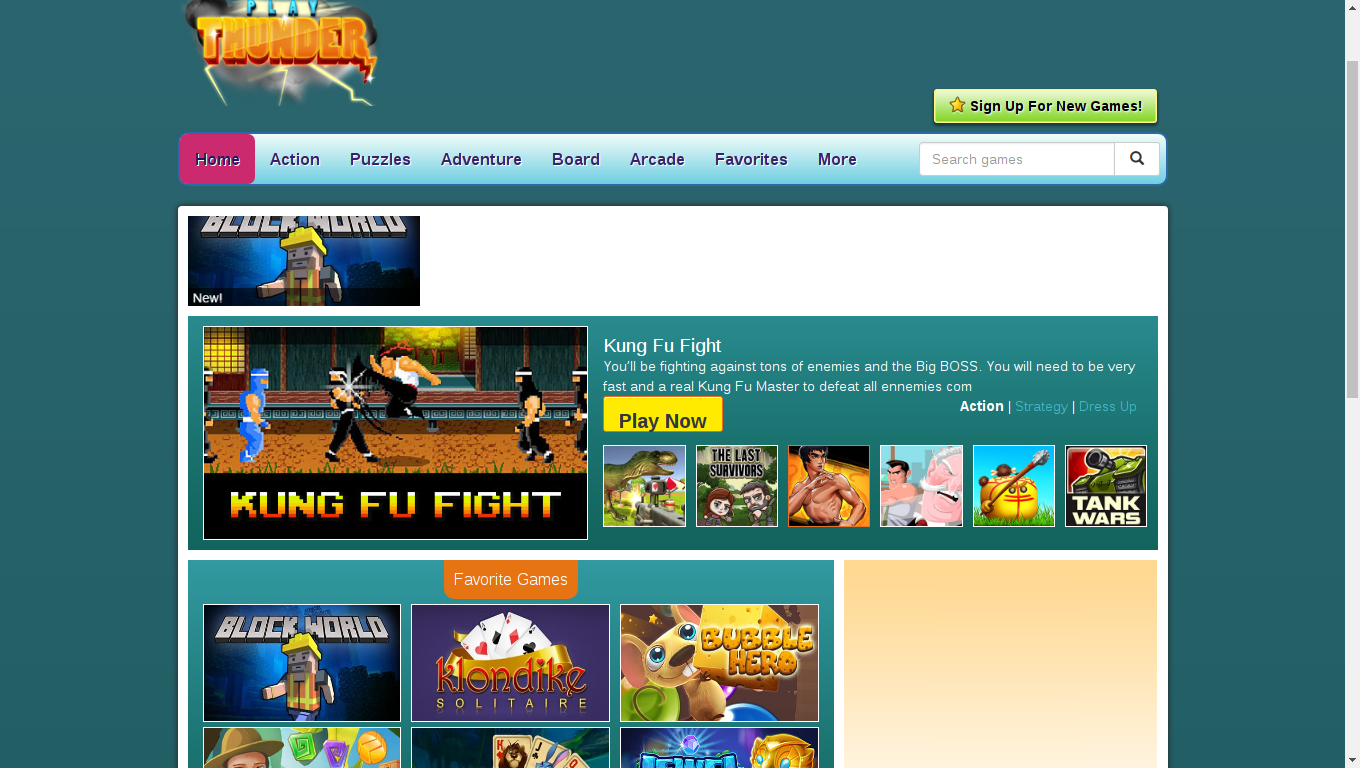Het artikel zal u helpen om te verwijderen af te spelenThunder Aanbiedingen geheel. Volg de browser kaper instructies voor verwijdering aan het eind van het artikel.
De af te spelenThunder aanbiedingen redirect is een recent ontdekte browser plugin die gebruikt kan worden voor kaper doeleinden. Interactie met het kan persoonlijke gegevens die behoren tot de slachtoffers kapen. Onze diepgaande artikel verkent een aantal van de gevaren in verband met haar aanwezigheid op geïnfecteerde hosts.

bedreiging Samenvatting
| Naam | af te spelenThunder Aanbiedingen |
| Type | Browser Kaper, PUP |
| Korte Omschrijving | De kaper redirect kan de homepage veranderen, zoekmachine en nieuw tabblad op elke browser toepassing die u hebt geïnstalleerd. |
| Symptomen | de homepage, nieuw tabblad en zoekmachine voor al uw browsers zal worden overgeschakeld naar af te spelenThunder aanbiedingen. U wordt doorgestuurd en kon gesponsorde inhoud te zien. |
| Distributie Methode | Freeware Installations, gebundelde pakketten |
| Detection Tool |
Zien of je systeem is getroffen door malware
Download
Malware Removal Tool
|
| Gebruikerservaring | Word lid van onze Forum om af te spelenThunder aanbiedingen Bespreek. |

Af te spelenThunder aanbiedingen - distributiemethoden
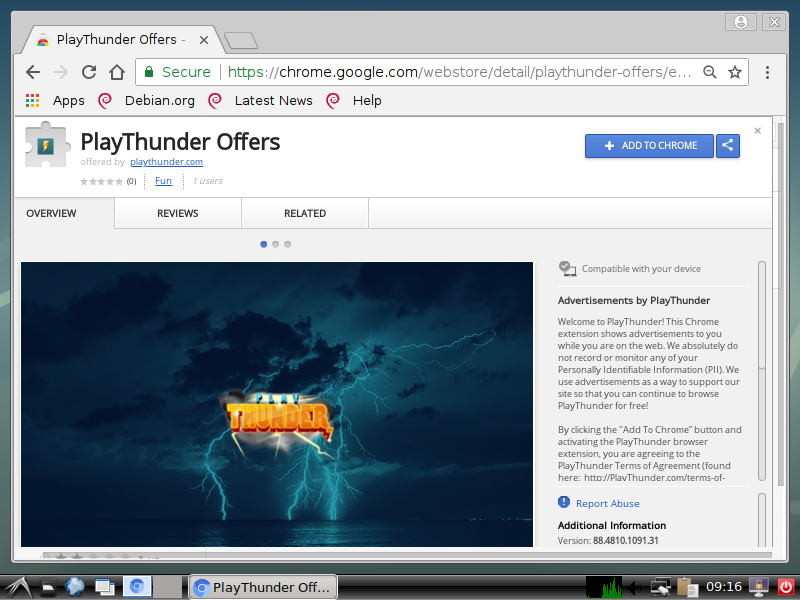
De af te spelenThunder aanbiedingen redirect wordt voornamelijk veroorzaakt door een kaper installatie. Tot nu toe lijkt het erop dat het volgt de typische distributiestrategie whihc sterk afhankelijk is van een aantal belangrijke methoden. Een van hen is het gebruik van e-SPAM-berichten die zijn gemaakt in bulk en stuur social engineering geïnfundeerd berichten. De hacker exploitanten poging om valse kopieën van legitieme kennisgevingen verzonden door bekende Internet diensten te creëren. Ze kunnen variëren van password reset naar verwante berichten en rekening controles contracteren. In alle gevallen zullen de hackers proberen om de gebruikers te dwingen tot het downloaden en uitvoeren van een bestand dat de virusinfectie zal bevatten. Dit kan ook via interactie met een geïnfecteerde payload. Twee van de meest populaire vormen zijn de volgende:
- geïnfecteerde Installateurs - De criminelen kunnen het af te spelenThunder insluiten Biedt code in populaire programma's - de oorspronkelijke installateurs zijn ontleend aan de officiële verkoopsites en aangepast aan de aangepaste code bevatten. Typisch populaire software wordt gekozen als de host-applicatie: nut van het systeem, creativiteit suites, productiviteit en etc.
- documenten - Een soortgelijke techniek wordt gebruikt met documenten van verschillende typen: rich tekstdocumenten, presentaties, databases en etc. Zodra ze worden geopend door de slachtoffers een melding prompt zal worden voortgebracht, die de gebruiker vraagt de ingebouwde scripts in te schakelen. Wanneer dit gebeurt de virusinfectie zal volgen
Een andere werkwijze voor het spreiden van de af te spelenThunder naar redirect is de verspreiding van exemplaren van de code op de kaper extensie repositories van de meest gebruikte browsers. De hackers gebruik van valse referenties en gebruikersbeoordelingen in combinatie met een uitgebreide beschrijving die tot doel heeft om de slachtoffers te dwingen tot het installeren van de desbetreffende code.
De criminelen kunt ook fake download sites dat dezelfde templates als vele beroemde Internet portals te gebruiken. De hackers achter het kan ook gebruik maken van gelijk klinkende domeinnamen.

Af te spelenThunder aanbiedingen - Gedetailleerde beschrijving
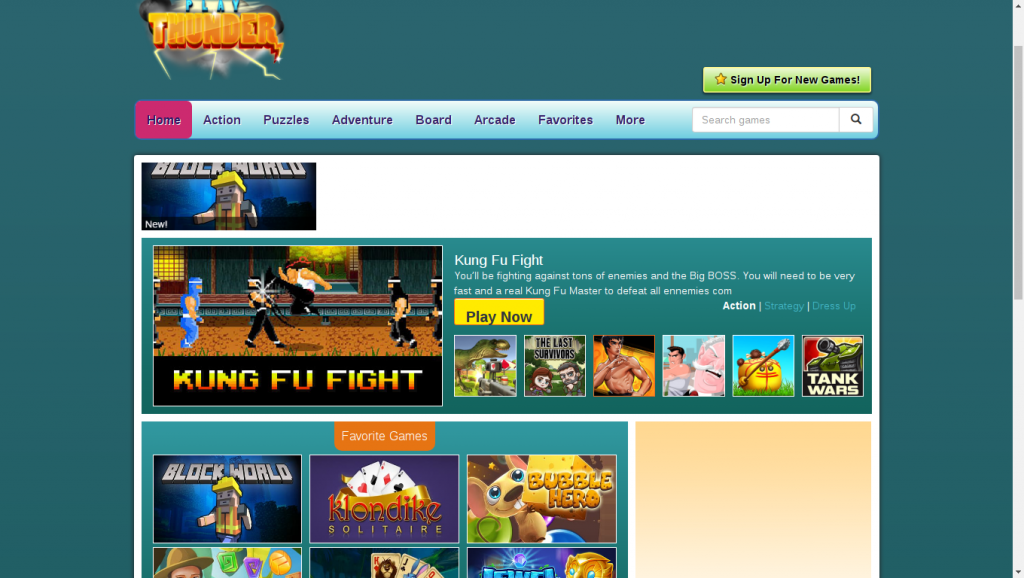
Zodra de af te spelenThunder aanbiedingen redirect op het doel machines geïnstalleerd is zal beginnen om de ingebouwde gedragspatronen te voeren. Ze kunnen verschillen naar gelang het doel of de afzonderlijke aanslag campagnes. Maar de gevangen stammen lijken de fundamentele aard van de infectie strategie zoals andere gelijksoortige bedreigingen bevatten.
Lanceert het eerst een lokale data verzamelen component die begint om gevoelige informatie over de slachtoffers en hun machines te verzamelen. Er zijn twee belangrijke soorten die zijn geclassificeerd door de security onderzoekers:
- Privégegevens - De motor kan geprogrammeerd worden om informatie die is gerelateerd aan de slachtoffers kapen, onthullen hun identiteit. Dit kan hun naam dragen, adres, telefoon nummer, plaats, belangen, wachtwoorden en etc.
- campagnestatistieken - Een andere set van gegevens die worden door de gevaarlijke code wordt verzameld wordt verworven op hetzelfde moment en gebruikt door de criminelen om de aanvallen te optimaliseren. Het grootste deel van de verzamelde gegevens bestaan uit waarden besturingssysteem en een verslag van de geïnstalleerde hardwarecomponenten.
De security analyse blijkt dat de af te spelenThunder aanbiedingen redirect is gevonden om een witte lijst die alleen bepaalde systemen infecteert op basis van hun geografische locatie te gebruiken. Het algoritme is geconfigureerd om het slachtoffer browsers opnieuw te configureren door het veranderen van de standaardinstellingen: Startpagina, nieuwe tabs pagina en zoekmachine. Omdat de infecties gebeuren vanuit de webbrowser zelf de malware motor haalt ook alle potentieel bruikbare informatie van hen: cookies, bladwijzers, geschiedenis, instellingen, wachtwoorden en etc.
De malware motor af te spelenThunder naar omleiden kan het geoogste informatie gebruiken met een component genaamd stealth bescherming. Het scant de geïnfecteerde gastheer voor de aanwezigheid van diensten en toepassingen die kunnen interfereren met de correcte uitvoering. Voorbeelden hiervan zijn anti-virus programma's, virtual machine hosts of sandbox-omgevingen. Ze kunnen worden omzeild of geheel verwijderd worden door de motor.
Na de installatie van de motor kan doorgaan met het veranderen van de snaren van de Windows-register. Wanneer aanpassingen worden gedaan om inzendingen die behoren tot het besturingssysteem algehele prestaties kunnen lijden. Wanneer de veranderde strings weerspiegelen gebruiker geïnstalleerde software of diensten bepaalde functies kunnen worden gemaakt niet-werkende.
De geassocieerde virus motor kan worden geconfigureerd om zich te voeren als aanhoudende dreiging door zichzelf automatisch elke keer dat het opstarten van de computer wordt opgestart. Toegang tot het herstel kan worden uitgeschakeld die veel handmatige verwijdering methoden niet-werkende maakt.
Bedreigingen zoals deze kunnen worden gebruikt voor het creëren van een verbinding met een hacker gecontroleerde server. Dit kan leiden tot een Trojan-achtige instantie die de controle over het slachtoffer machines kan nemen, bespioneren van de gebruikers en ook worden gebruikt om extra virussen op de geïnfecteerde hosts.
De site zelf is gemodelleerd naar een template engine die populair is bij game-uitgevers. Het lijkt content die kan worden getrokken van andere sites die door dezelfde ontwikkelaars of affiliate / partner die zijn voorzien. Om zich als een legitieme dienst deze een email abonnement vormen samen met de vereiste elementen. De site heeft een aantal belangrijke onderdelen:
- Navigatie Top Bar - De bovenste menubalk de gebruikers toestaat om naar verschillende delen van de site. Zoals het is ontworpen om te verschijnen als online gaming site geeft momenteel toegang tot verschillende categorieën van de inhoud.
- Featured Content - Dit deel van de site geeft meer informatie over de individuele games.
- Bottom Menu Bar - Geeft links naar de privacybeleid en gebruiksvoorwaarden documenten.
Andere web elementen kunnen aan de site worden toegevoegd dynamisch.

Af te spelenThunder Aanbiedingen - Privacy Policy
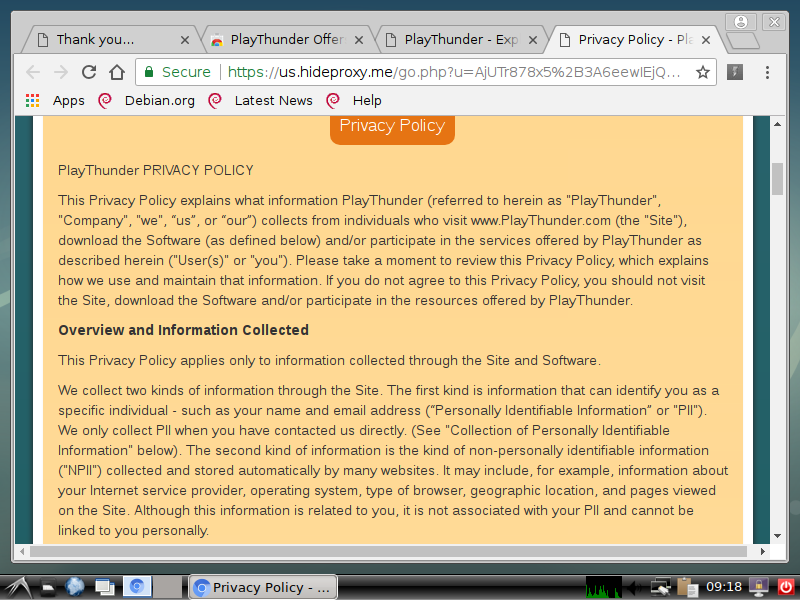
De af te spelenThunder aanbiedingen redirect wordt beheerst door de in de privacy policy regels en voorwaarden van de dienst documenten. Zij stellen dat zodra de site wordt bezocht een tracking cookie in de webbrowser wordt geregistreerd en identificeert elke gebruiker. Deze tracking-technologie wordt ook gebruikt door elke vorm van reclame of sites van derden.
Het privacybeleid leest dat als de gebruikers toestemming om de gegevens vrijlating. Een deel van de informatie die wordt verzameld kan het volgende omvatten:
- Persoonlijk-Identiifable Informatie - Deze gegevens kunnen worden gebruikt om de identiteit van de persoon die rechtstreeks te onthullen door het verzamelen van hun naam, e-mailadres en andere gevoelige informatie.
- anonieme Metrics - Ze worden automatisch verzameld door de tracking cookies en web beacons en bestaan uit gegevens over de gebruiker van de Internet Service Provider (ISP), besturingssysteem, web browser en etc.
- Informatie over het gebruik - De tracking cookies worden gebruikt om te spioneren op de interactie met de site.
- Social Media Data - Als u aansluitingen, inlogpogingen of andere diensten die verband houden met sociale media netwerken zijn gemaakt van de site operators kan de overgedragen gegevens accesss.
- Windows
- Mac OS X
- Google Chrome
- Mozilla Firefox
- Microsoft Edge
- Safari
- Internet Explorer
- Stop Push Pop-ups
Hoe PlayThunder-aanbiedingen van Windows te verwijderen.
Stap 1: Scannen op PlayThunder-aanbiedingen met SpyHunter Anti-Malware Tool



Stap 2: Start uw pc op in de veilige modus





Stap 3: Verwijder PlayThunder-aanbiedingen en bijbehorende software van Windows
Verwijderstappen voor Windows 11



Verwijderstappen voor Windows 10 en oudere versies
Hier is een methode om in een paar eenvoudige stappen die moeten in staat zijn om de meeste programma's te verwijderen. Geen probleem als u Windows 10, 8, 7, Vista of XP, die stappen zal de klus te klaren. Slepen van het programma of de map naar de prullenbak kan een zeer slechte beslissing. Als je dat doet, stukjes van het programma worden achtergelaten, en dat kan leiden tot een instabiel werk van uw PC, fouten met het bestandstype verenigingen en andere onaangename activiteiten. De juiste manier om een programma te krijgen van je computer is deze ook te verwijderen. Om dat te doen:


 Volg de instructies hierboven en u zult succesvol kan verwijderen de meeste programma's.
Volg de instructies hierboven en u zult succesvol kan verwijderen de meeste programma's.
Stap 4: Maak alle registers schoon, Created by PlayThunder Offers on Your PC.
De doorgaans gericht registers van Windows-machines zijn de volgende:
- HKEY_LOCAL_MACHINE Software Microsoft Windows CurrentVersion Run
- HKEY_CURRENT_USER Software Microsoft Windows CurrentVersion Run
- HKEY_LOCAL_MACHINE Software Microsoft Windows CurrentVersion RunOnce
- HKEY_CURRENT_USER Software Microsoft Windows CurrentVersion RunOnce
U kunt ze openen door het openen van het Windows-register-editor en met weglating van alle waarden, gemaakt door PlayThunder Aanbiedingen daar. Dit kan gebeuren door de stappen onder:


 Tip: Om een virus gecreëerd waarde te vinden, U kunt met de rechtermuisknop op te klikken en klik op "Wijzigen" om te zien welk bestand het is ingesteld om te werken. Als dit het virus bestand locatie, Verwijder de waarde.
Tip: Om een virus gecreëerd waarde te vinden, U kunt met de rechtermuisknop op te klikken en klik op "Wijzigen" om te zien welk bestand het is ingesteld om te werken. Als dit het virus bestand locatie, Verwijder de waarde.
Gids voor het verwijderen van video's voor PlayThunder-aanbiedingen (Windows).
Weg met PlayThunder-aanbiedingen van Mac OS X.
Stap 1: Verwijder PlayThunder Offers en verwijder gerelateerde bestanden en objecten





Uw Mac toont dan een lijst met items die automatisch worden gestart wanneer u zich aanmeldt. Zoek naar verdachte apps die identiek zijn aan of lijken op PlayThunder-aanbiedingen. Controleer de app die u wilt stoppen automatisch worden uitgevoerd en selecteer vervolgens op de Minus ("-") icoon om het te verbergen.
- Ga naar vinder.
- In de zoekbalk typt u de naam van de app die u wilt verwijderen.
- Boven de zoekbalk veranderen de twee drop down menu's om "System Files" en "Zijn inbegrepen" zodat je alle bestanden in verband met de toepassing kunt zien die u wilt verwijderen. Houd er rekening mee dat sommige van de bestanden kunnen niet worden gerelateerd aan de app, zodat heel voorzichtig welke bestanden u wilt verwijderen.
- Als alle bestanden zijn gerelateerd, houd de ⌘ + A knoppen om ze te selecteren en dan rijden ze naar "Trash".
In het geval dat u PlayThunder-aanbiedingen niet kunt verwijderen via Stap 1 bovenstaand:
In het geval dat u niet het virus bestanden en objecten in uw Applications of andere plaatsen waar we hierboven hebben laten zien te vinden, kunt u handmatig zoeken voor hen in de bibliotheken van je Mac. Maar voordat je dit doet, Lees de disclaimer hieronder:



U kunt dezelfde procedure herhalen met de volgende andere: Bibliotheek directories:
→ ~ / Library / LaunchAgents
/Library / LaunchDaemons
Tip: ~ Er is met opzet, omdat het leidt tot meer LaunchAgents.
Stap 2: Scan op en verwijder PlayThunder Offers-bestanden van uw Mac
Wanneer u problemen ondervindt op uw Mac als gevolg van ongewenste scripts en programma's zoals PlayThunder-aanbiedingen, de aanbevolen manier van het elimineren van de dreiging is met behulp van een anti-malware programma. SpyHunter voor Mac biedt geavanceerde beveiligingsfuncties samen met andere modules die de beveiliging van uw Mac verbeteren en in de toekomst beschermen.
Gids voor het verwijderen van video's voor PlayThunder-aanbiedingen (Mac)
Verwijder PlayThunder-aanbiedingen uit Google Chrome.
Stap 1: Start Google Chrome en open het drop-menu

Stap 2: Beweeg de cursor over "Gereedschap" en vervolgens het uitgebreide menu kiest "Extensions"

Stap 3: Van de geopende "Extensions" menu vinden de ongewenste uitbreiding en klik op de "Verwijderen" knop.

Stap 4: Nadat de extensie wordt verwijderd, Google Chrome opnieuw starten door het sluiten van de rode "X" knop aan de rechter bovenhoek en opnieuw starten.
Wis PlayThunder-aanbiedingen van Mozilla Firefox.
Stap 1: Start Mozilla Firefox. Open het menu venster:

Stap 2: Selecteer "Add-ons" symbool uit het menu.

Stap 3: Selecteer de ongewenste uitbreiding en klik op "Verwijderen"

Stap 4: Nadat de extensie wordt verwijderd, herstart Mozilla Firefox door het sluiten van de rode "X" knop aan de rechter bovenhoek en opnieuw starten.
Verwijder PlayThunder-aanbiedingen van Microsoft Edge.
Stap 1: Start Edge-browser.
Stap 2: Open het drop-menu door op het pictogram in de rechterbovenhoek te klikken.

Stap 3: Uit het drop menu selecteren "Extensions".

Stap 4: Kies de vermoedelijke kwaadaardige extensie die u wilt verwijderen en klik vervolgens op het tandwielpictogram.

Stap 5: Verwijder de kwaadaardige extensie door naar beneden te scrollen en vervolgens op Verwijderen te klikken.

Verwijder PlayThunder-aanbiedingen uit Safari
Stap 1: Start de Safari-app.
Stap 2: Na uw muis cursor naar de bovenkant van het scherm, klik op de Safari-tekst om het vervolgkeuzemenu te openen.
Stap 3: Vanuit het menu, Klik op "Voorkeuren".

Stap 4: Nadien, selecteer het tabblad 'Extensies'.

Stap 5: Klik eenmaal op de extensie die u wilt verwijderen.
Stap 6: Klik op 'Verwijderen'.

Een pop-up venster waarin wordt gevraagd om een bevestiging te verwijderen de verlenging. Kiezen 'Uninstall' opnieuw, en de PlayThunder-aanbiedingen worden verwijderd.
Elimineer PlayThunder-aanbiedingen van Internet Explorer.
Stap 1: Start Internet Explorer.
Stap 2: Klik op het tandwielpictogram met het label 'Extra' om het vervolgkeuzemenu te openen en selecteer 'Invoegtoepassingen beheren'

Stap 3: In het venster 'Invoegtoepassingen beheren'.

Stap 4: Selecteer de extensie die u wilt verwijderen en klik vervolgens op 'Uitschakelen'. Een pop-up venster zal verschijnen om u te informeren dat u op het punt om de geselecteerde extensie uit te schakelen zijn, en wat meer add-ons kan net zo goed worden uitgeschakeld. Laat alle vakjes aangevinkt, en klik op 'Uitschakelen'.

Stap 5: Nadat de ongewenste uitbreiding is verwijderd, herstart Internet Explorer door het te sluiten via de rode 'X'-knop in de rechterbovenhoek en start het opnieuw.
Verwijder pushmeldingen uit uw browsers
Schakel pushmeldingen van Google Chrome uit
Om pushberichten uit de Google Chrome-browser uit te schakelen, volgt u de onderstaande stappen:
Stap 1: Ga naar Instellingen in Chrome.

Stap 2: In Instellingen, selecteer “Geavanceerde instellingen":

Stap 3: Klik "Inhoudsinstellingen":

Stap 4: Open "meldingen":

Stap 5: Klik op de drie stippen en kies Blokkeren, Bewerken of opties verwijderen:

Verwijder pushmeldingen in Firefox
Stap 1: Ga naar Firefox-opties.

Stap 2: Ga naar Instellingen", typ "meldingen" in de zoekbalk en klik op "Instellingen":

Stap 3: Klik op "Verwijderen" op een site waarvan u de meldingen wilt verwijderen en klik op "Wijzigingen opslaan"

Stop pushmeldingen op Opera
Stap 1: In opera, pers ALT + P om naar Instellingen te gaan.

Stap 2: In Zoeken instellen, typ "Inhoud" om naar Inhoudsinstellingen te gaan.

Stap 3: Open Meldingen:

Stap 4: Doe hetzelfde als met Google Chrome (hieronder uitgelegd):

Elimineer pushmeldingen op Safari
Stap 1: Open Safari-voorkeuren.

Stap 2: Kies het domein waar u graag push-pop-ups naartoe wilt en verander naar "Ontkennen" van "Toestaan".
PlayThunder Offers-FAQ
What Is PlayThunder Offers?
De dreiging van PlayThunder Offers is adware of browser redirect virus.
Het kan uw computer aanzienlijk vertragen en advertenties weergeven. Het belangrijkste idee is dat uw informatie waarschijnlijk wordt gestolen of dat er meer advertenties op uw apparaat verschijnen.
De makers van dergelijke ongewenste apps werken met pay-per-click-schema's om ervoor te zorgen dat uw computer risicovolle of verschillende soorten websites bezoekt waarmee ze geld kunnen genereren. Dit is de reden waarom het ze niet eens kan schelen welke soorten websites in de advertenties worden weergegeven. Dit maakt hun ongewenste software indirect riskant voor uw besturingssysteem.
What Are the Symptoms of PlayThunder Offers?
Er zijn verschillende symptomen waar u op moet letten wanneer deze specifieke dreiging en ook ongewenste apps in het algemeen actief zijn:
Symptoom #1: Uw computer kan traag worden en over het algemeen slechte prestaties leveren.
Symptoom #2: Je hebt werkbalken, add-ons of extensies in uw webbrowsers die u zich niet kunt herinneren.
Symptoom #3: Je ziet alle soorten advertenties, zoals door advertenties ondersteunde zoekresultaten, pop-ups en omleidingen om willekeurig te verschijnen.
Symptoom #4: Je ziet geïnstalleerde apps automatisch op je Mac draaien en je herinnert je niet meer dat je ze hebt geïnstalleerd.
Symptoom #5: U ziet verdachte processen in uw Taakbeheer.
Als u een of meer van deze symptomen ziet, dan raden beveiligingsexperts aan om je computer te controleren op virussen.
Welke soorten ongewenste programma's zijn er?
Volgens de meeste malware-onderzoekers en cyberbeveiligingsexperts, de bedreigingen die momenteel van invloed kunnen zijn op uw apparaat kunnen zijn frauduleuze antivirussoftware, adware, browser hijackers, clickers, nep-optimizers en alle vormen van PUP's.
Wat te doen als ik een "virus" zoals PlayThunder-aanbiedingen?
Met een paar simpele handelingen. Eerst en vooral, het is absoluut noodzakelijk dat u deze stappen volgt:
Stap 1: Zoek een veilige computer en verbind het met een ander netwerk, niet degene waarin je Mac is geïnfecteerd.
Stap 2: Verander al uw wachtwoorden, beginnend met uw e-mailwachtwoorden.
Stap 3: in staat stellen twee-factor authenticatie ter bescherming van uw belangrijke accounts.
Stap 4: Bel uw bank naar uw creditcardgegevens wijzigen (geheime code, etc.) als je je creditcard hebt bewaard voor online winkelen of online activiteiten hebt gedaan met je kaart.
Stap 5: Zorg ervoor dat bel uw ISP (Internetprovider of provider) en hen vragen om uw IP-adres te wijzigen.
Stap 6: Verander jouw Wifi wachtwoord.
Stap 7: (Facultatief): Zorg ervoor dat u alle apparaten die op uw netwerk zijn aangesloten op virussen scant en herhaal deze stappen als ze worden getroffen.
Stap 8: Installeer anti-malware software met realtime bescherming op elk apparaat dat u heeft.
Stap 9: Probeer geen software te downloaden van sites waar u niets van af weet en blijf er vanaf websites met een lage reputatie in het algemeen.
Als u deze aanbevelingen opvolgt, uw netwerk en alle apparaten zullen aanzienlijk veiliger worden tegen alle bedreigingen of informatie-invasieve software en ook in de toekomst virusvrij en beschermd zijn.
How Does PlayThunder Offers Work?
Eenmaal geïnstalleerd, PlayThunder Offers can data verzamelen gebruik trackers. Deze gegevens gaan over uw surfgedrag op internet, zoals de websites die u bezoekt en de zoektermen die u gebruikt. Vervolgens wordt het gebruikt om u te targeten met advertenties of om uw gegevens aan derden te verkopen.
PlayThunder Offers can also andere schadelijke software naar uw computer downloaden, zoals virussen en spyware, die kunnen worden gebruikt om uw persoonlijke gegevens te stelen en risicovolle advertenties weer te geven, die kunnen doorverwijzen naar virussites of oplichting.
Is PlayThunder Offers Malware?
De waarheid is dat PUP's (adware, browser hijackers) zijn geen virussen, maar kan net zo gevaarlijk zijn omdat ze u mogelijk laten zien en omleiden naar malwarewebsites en oplichtingspagina's.
Veel beveiligingsexperts classificeren potentieel ongewenste programma's als malware. Dit komt door de ongewenste effecten die PUP's kunnen veroorzaken, zoals het weergeven van opdringerige advertenties en het verzamelen van gebruikersgegevens zonder medeweten of toestemming van de gebruiker.
Over het onderzoek naar PlayThunder-aanbiedingen
De inhoud die we publiceren op SensorsTechForum.com, deze PlayThunder biedt een how-to verwijderingsgids inbegrepen, is het resultaat van uitgebreid onderzoek, hard werken en de toewijding van ons team om u te helpen de specifieke, adware-gerelateerd probleem, en herstel uw browser en computersysteem.
Hoe hebben we het onderzoek naar PlayThunder-aanbiedingen uitgevoerd?
Houd er rekening mee dat ons onderzoek is gebaseerd op onafhankelijk onderzoek. We hebben contact met onafhankelijke beveiligingsonderzoekers, waardoor we dagelijks updates ontvangen over de nieuwste malware, adware, en definities van browserkapers.
Bovendien, the research behind the PlayThunder Offers threat is backed with VirusTotal.
Om deze online dreiging beter te begrijpen, raadpleeg de volgende artikelen die deskundige details bieden:.